Erstellen einer linearen Werkzeugweg-Anordnung
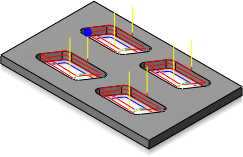
Erstellen Sie die Operationen, die nach einem Muster verlaufen sollen, für ein einzelnes Element oder das Bauteil.
Fügen Sie die Operationen einem neuen Browser-Ordner hinzu, indem Sie mit der rechten Maustaste klicken und In neues Muster einfügen aus dem Kontextmenü wählen. Alternativ können Sie im Werkzeugkasten Fertigen die Option Setup > Neues Muster
 auswählen, um das Dialogfeld Muster anzuzeigen.
auswählen, um das Dialogfeld Muster anzuzeigen.Wählen Sie im Dropdown-Menü Mustertyp die Option Lineares Muster (die Vorgabeeinstellung) aus.
Klicken Sie auf die Schaltfläche Richtung 1, und wählen Sie eine gerade Kante oder Skizzierlinie in der Richtung aus, in der die Operationen angeordnet werden sollen.
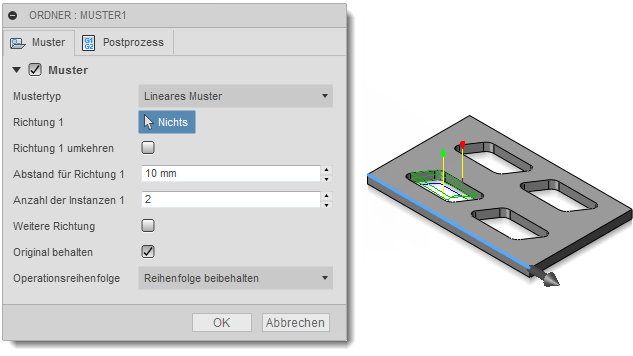
Falls erforderlich, aktivieren Sie das Kontrollkästchen Richtung 1 umkehren, um die Richtung des Musters umzukehren.
Geben Sie im Feld Abstand für Richtung 1 den Abstand für das Muster ein.
Geben Sie im Feld Anzahl der Instanzen 1 an, wie oft die Operationen in dieser Richtung angeordnet werden sollen.
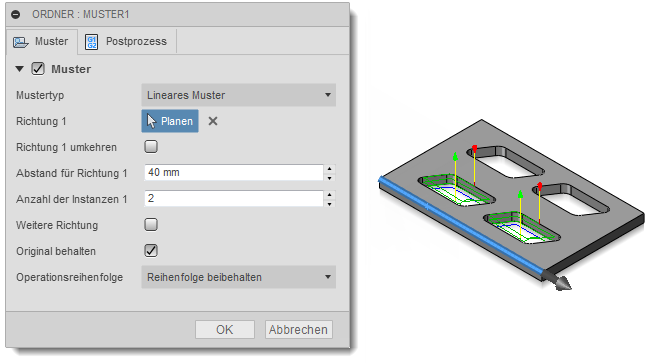
Wenn Sie das Muster in eine zweite Richtung fortsetzen möchten, aktivieren Sie das Kontrollkästchen Weitere Richtung.
Wiederholen Sie die Schritte 4-7 für Richtung 2.
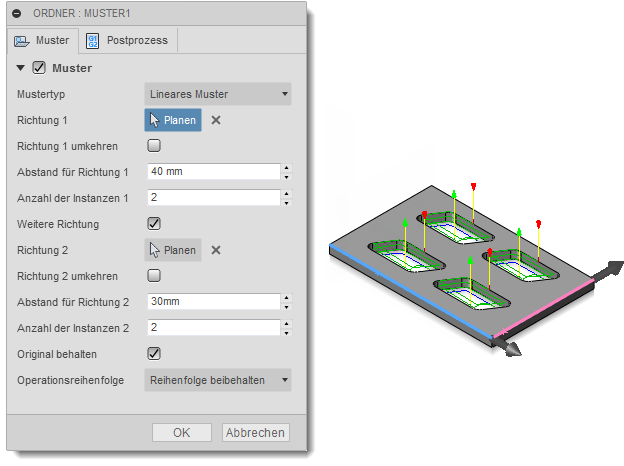
Wählen Sie im Dropdown-Menü Operationsreihenfolge aus, ob die Operationen im Muster anhand von Werkzeug oder Operation neu sortiert werden sollen oder ob die Operationsreihenfolge im Muster beibehalten werden soll.